ToDoは作業を管理するための機能です。
メンバーにも共有されるため、全員で作業の進捗状況を確認することができます。
ここでは簡単なToDoの利用方法として、ToDoを登録してカレンダーで確認する方法をご紹介します。
まず、「ToDoを追加する」を選択します。
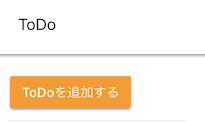
「担当者」を選択→「タイトル」を入力→「追加する」より登録します。
(開始日、締切日がある場合は入力してください。)
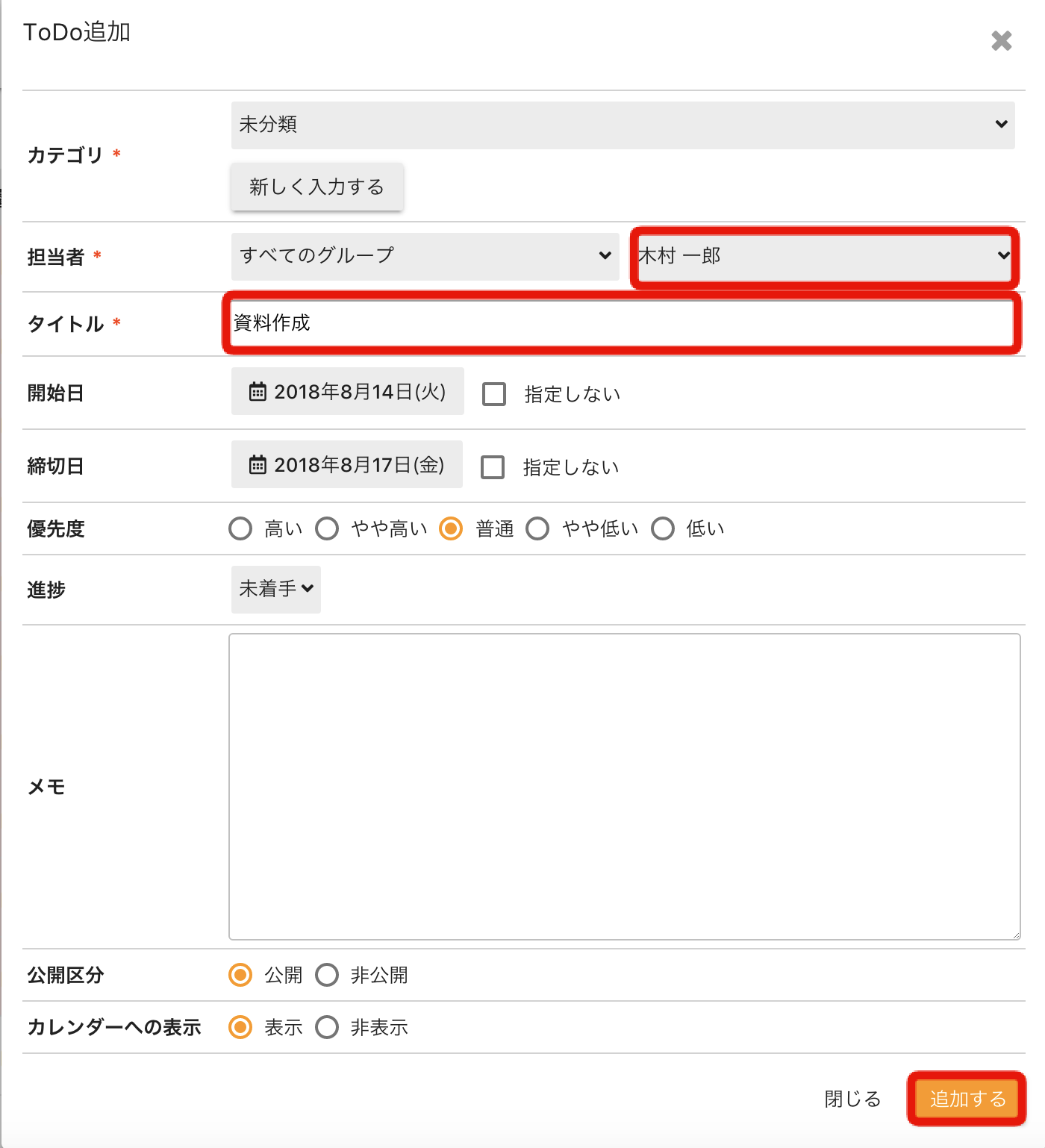
カレンダー画面上部に担当のToDoが表示されます。
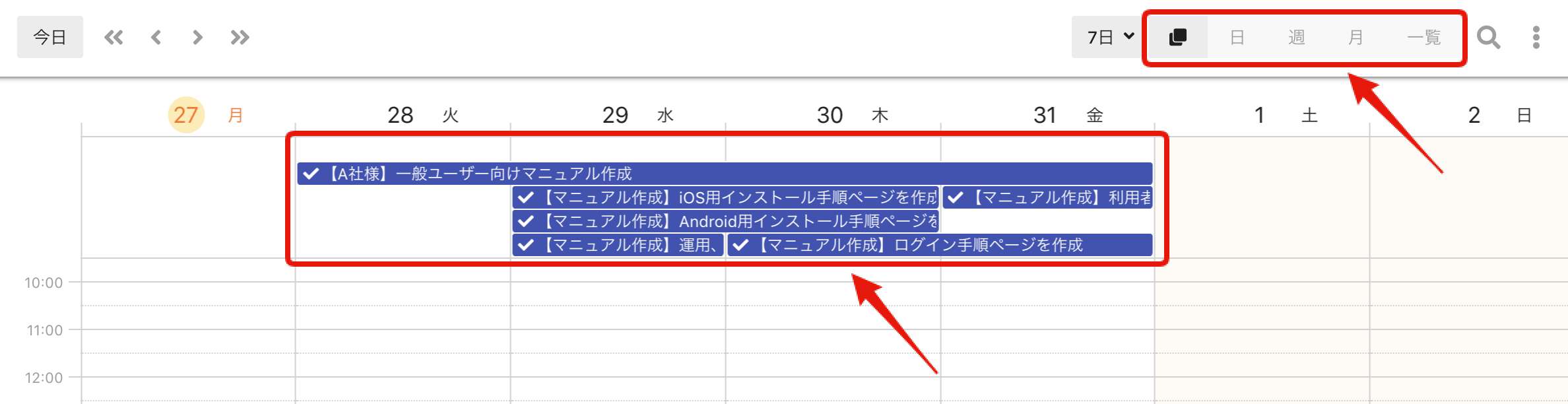
該当のToDoを選択して進捗状況を入力すると、他のユーザーに状況を周知することが可能です。

また、「カテゴリの管理」よりカテゴリを作成することで各項目ごとに分けることが可能です。
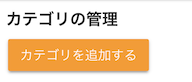
◯検索ワード
・todo
